Jak zobrazit heslo správce pomocí CMD v systému Windows 10/8/7
Ve výchozím nastavení je na předchozím počítači se systémem Windows neviditelný účet správce. Chcete-li v počítači se systémem Windows provést změny, které mohou ovlivnit ostatní uživatele tohoto počítače, musíte zadat přidružený účet správce a heslo. Pokud jste zapomněli heslo místního správce systému Windows, můžete použijte CMD k zobrazení hesla správce ve Windows 10/8/7.
Zadáním určitých příkazových řádků můžete úspěšně získat informace o účtu správce. Nebo můžete zobrazit a resetovat heslo účtu správce systému Windows pomocí softwaru třetí strany. Zde můžete zobrazit a prolomit heslo správce s nebo bez CMD.

- Část 1: Jak resetovat heslo správce systému Windows
- Část 2: Jak získat správce pomocí CMD
- Část 3: Nejčastější dotazy k zobrazení hesla správce
Část 1: Nejlepší software pro obnovení hesla správce systému Windows
Pokud chcete zobrazit a nastavit nové heslo pro účet správce systému Windows, imyPass Obnovení hesla systému Windows může být vaší první volbou. Můžete obnovit heslo správce systému Windows a standardní heslo uživatelského účtu bez ztráty dat. Pro resetování hesla správce systému Windows není nutné zadávat složité příkazy. Stačí kliknout na několik možností na obrazovce a snadno resetovat heslo správce systému Windows 10.

Více než 4 000 000 stažení
Najděte, odstraňte a resetujte heslo správce systému Windows bez příkazových řádků.
Prolomte heslo správce systému Windows a přihlašovací heslo při zachování místních souborů.
Vytvořte nový účet správce bez zadání předchozího hesla.
Vytvořte spouštěcí jednotku CD/DVD/USB pro odemknutí počítače a resetování hesla systému Windows.
Hackujte heslo správce na počítačích Dell, HP, IBM, Sony, Lenovo, Acer a mnoha dalších značkách stolních počítačů a notebooků.
 Krok 2Restartujte počítač uzamčený s účtem správce. Mezitím stiskněte F12 nebo ESC na klávesnici při restartování počítače. Když vstoupíte do Zaváděcí nabídka, pomocí kláves se šipkami nahoru a dolů vyberte vložený disk nebo jednotku. lis Vstupte pro uložení změn. Váš počítač se systémem Windows se okamžitě restartuje.
Krok 2Restartujte počítač uzamčený s účtem správce. Mezitím stiskněte F12 nebo ESC na klávesnici při restartování počítače. Když vstoupíte do Zaváděcí nabídka, pomocí kláves se šipkami nahoru a dolů vyberte vložený disk nebo jednotku. lis Vstupte pro uložení změn. Váš počítač se systémem Windows se okamžitě restartuje.  Krok 3Pro obnovení hesla správce systému Windows vyberte jako operační systém Windows. Vyberte, který administrátorský účet a heslo chcete prolomit.
Krok 3Pro obnovení hesla správce systému Windows vyberte jako operační systém Windows. Vyberte, který administrátorský účet a heslo chcete prolomit.  Krok 4Klikněte Obnovit heslo na dně. Ve vyskakovacím okně klikněte na Ano potvrdit. V důsledku toho bude vaše aktuální heslo správce systému Windows odstraněno. Změny můžete provádět přímo v nastavení Windows.
Krok 4Klikněte Obnovit heslo na dně. Ve vyskakovacím okně klikněte na Ano potvrdit. V důsledku toho bude vaše aktuální heslo správce systému Windows odstraněno. Změny můžete provádět přímo v nastavení Windows.  Krok 5Pokud chcete zobrazit heslo správce systému Windows 10/8/7, můžete kliknout Přidat uživatele vytvořit nový účet správce v systému Windows. Zadejte nové uživatelské jméno a heslo správce. Konečně klikni OK následován Restartujte dostat se do uzamčeného počítače s novým účtem správce.
Krok 5Pokud chcete zobrazit heslo správce systému Windows 10/8/7, můžete kliknout Přidat uživatele vytvořit nový účet správce v systému Windows. Zadejte nové uživatelské jméno a heslo správce. Konečně klikni OK následován Restartujte dostat se do uzamčeného počítače s novým účtem správce. 
Část 2: Jak získat správce pomocí CMD
Neexistuje žádný způsob, jak přímo zobrazit heslo správce a účet u CMD. Nejprve musíte obnovit výchozí heslo účtu správce systému Windows. Později můžete pomocí CMD zobrazit aktuální heslo správce na počítači se systémem Windows 10/8/7.
Krok 1Z Windows Start menu, typ CMD ve vyhledávací liště. Spusťte program jako správce. Krok 2Spusťte čistý uživatel příkazový řádek pro zobrazení účtu správce. Krok 3zmáčkni Vstupte klávesou na klávesnici přejděte na Příkazový řádek správce. Krok 4Okamžitě uvidíte všechny účty a hesla systému Windows, včetně účtů správce a hosta.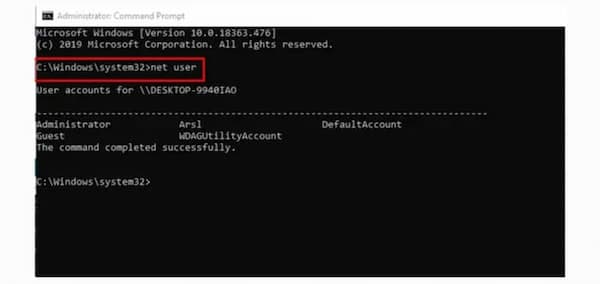
Část 3: Nejčastější dotazy k zobrazení hesla správce
Jaké je výchozí heslo správce systému Windows?
Žádné takové výchozí výchozí heslo správce systému Windows neexistuje. Vestavěný účet správce v systému Windows a heslo můžete povolit ručně. Později budete mít přístup ke všem administrátorským oprávněním Windows.
Můžete obejít heslo správce systému Windows 10?
Ano. Pokud si pamatujete heslo správce, můžete heslo správce systému Windows 10 úspěšně obejít. lis Okna a R klíče pro otevření Běh dialog. Typ netplwiz a stiskněte Vstupte na vaší klávesnici. V Uživatelský účet sekce, přejděte na Uživatelé tab. Vyberte svůj účet správce systému Windows 10. Předtím zrušte zaškrtnutí Aby uživatel mohl používat tento počítač, musí zadat uživatelské jméno a heslo. Klikněte Aplikovat potvrdit. Poté zadejte správné heslo správce pro váš účet místního správce. Klikněte OK pro uložení změn a opuštění okna.
Můžete změnit heslo správce z účtu hosta?
Ano. Můžete si stáhnout a rozbalit soubor CVE-2017-0213_x64 z Github. Spusťte program dvojitým kliknutím. Zadejte heslo síťového uživatele USERNAME. lis Vstupte na klávesnici. Nyní můžete nahradit AUSERNME a PASSWORD.
Závěr
To je vše zobrazit heslo správce s nebo bez CMD. Heslo místního správce Windows 10/8/7 můžete zobrazit a prolomit pomocí imyPass Windows Password Reset. Nástroj na hackování hesla správce systému Windows je přátelský k začátečníkům. Pokud máte další dotazy, neváhejte nás kontaktovat.



